Solution to the prompt "The selected disk uses the gpt partition format": 1. Open the run window; 2. Open the command prompt; 3. Enter the command "diskpart" and press the Enter key; 4. Enter the "list disk" command and press Enter; 5. Delete all partitions on this disk; 6. Enter "convert mbr" to convert the hard disk to MBR format.

The operating environment of this tutorial: Windows 10 system, Dell G3 computer.
What should I do if "the selected disk is in gpt partition format"?
Windows cannot be installed to this disk. The selected disk uses GPT partition format solution...
An error message appears during Windows system installation. It cannot be installed to this disk. The selected disk Adopt GPT partition format. To solve this problem, you need to convert the hard disk to MBR format. After conversion, the system can be installed normally.

#1. Press the Windows key and R key at the same time to open the run window.

#2. Enter cmd in the run window and press Enter to open the command prompt.

3. Enter the command diskpart and press the Enter key.
4. Enter the list disk command and press Enter. This command will list all physical disks on the computer.

Enter select disk 1 and press Enter. Note: Here you are selecting a disk and the selected disk is where you want to install the system, but the error message "The selected disk uses GPT partition format" error is prompted.

Enter clean and press Enter. This command deletes all partitions on this disk.

Enter convert mbr and press Enter. This command converts the hard disk to MBR format.

Note: This method will delete all partitions on the hard disk and cause data loss. It is best to back up the data on the hard disk before operating. If you want to perform lossless conversion, you need to use third-party partition management software for conversion.
For more related knowledge, please visit the FAQ column!
The above is the detailed content of What should I do if it prompts 'The selected disk adopts gpt partition format'. For more information, please follow other related articles on the PHP Chinese website!
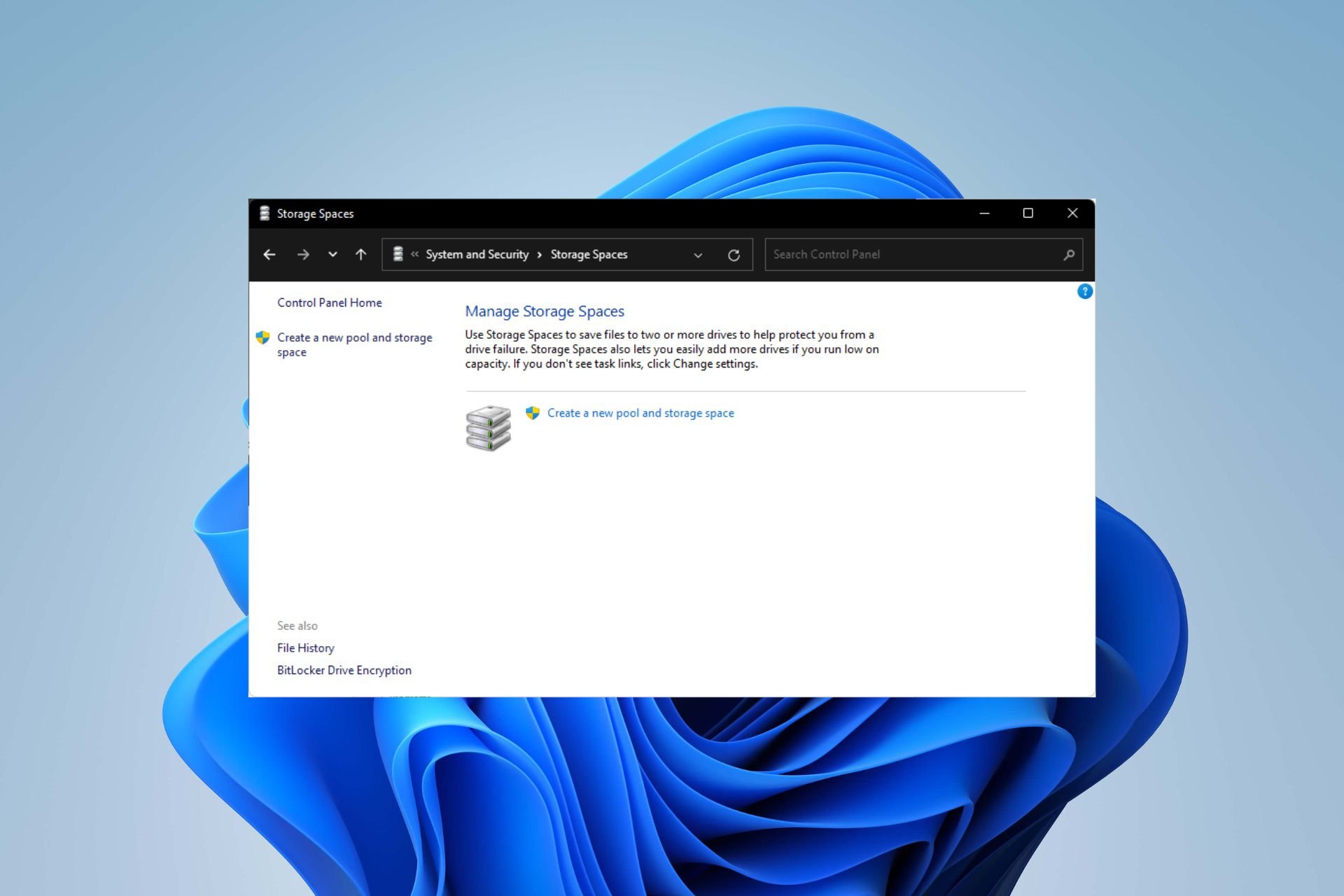 在 Windows 11 上配置 RAID 1 的步骤Sep 22, 2023 pm 03:05 PM
在 Windows 11 上配置 RAID 1 的步骤Sep 22, 2023 pm 03:05 PMWindows11有严格的要求,在努力获取该存储之后,丢失硬盘驱动器和数据将是一个遗憾。好吧,我们带来了好消息,可以帮助您缓冲硬盘驱动器故障。使用内置的Windows工具,您可以将所有数据从一个驱动器复制到另一个驱动器。这样,如果一个驱动器发生故障,您可以在替换驱动器上镜像和重建原始数据。Windows11可以做RAID吗?借助Windows存储空间功能,您可以在Windows11上执行RAID。此功能允许您使用直接连接到计算机的硬盘驱动器创建多个虚拟磁盘,而不会降低性能。突袭的好处:降低因磁盘
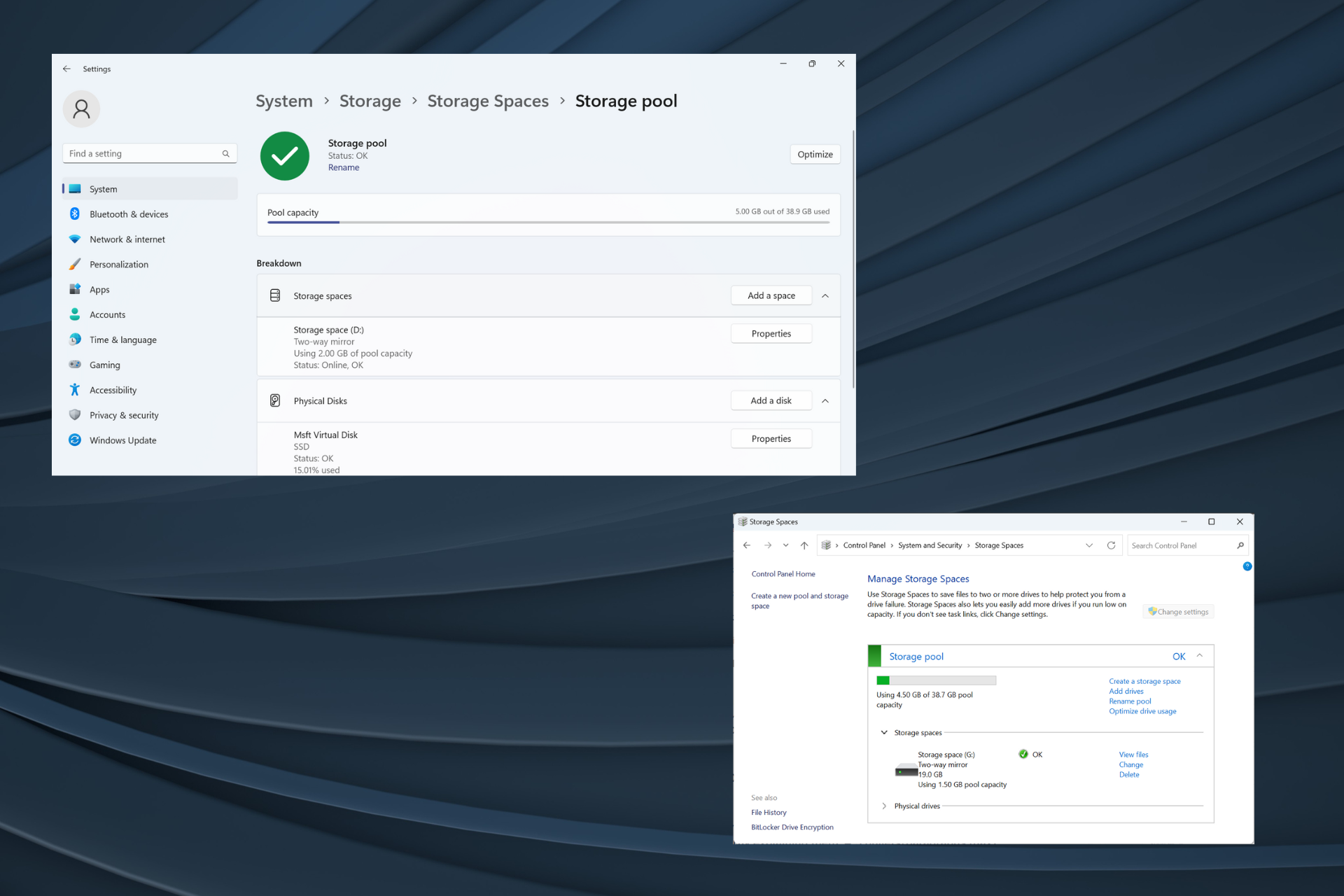 如何在 Windows 11 上 RAID 外部硬盘驱动器Sep 16, 2023 pm 10:05 PM
如何在 Windows 11 上 RAID 外部硬盘驱动器Sep 16, 2023 pm 10:05 PMRAID或独立磁盘冗余阵列是一种数据存储技术,其中多个外部驱动器组合成一个。当大型硬盘价格昂贵时,它被广泛使用,但许多人仍然更喜欢RAID外部驱动器的方法。RAID有几个级别,每个级别都用于特定目的。请记住,普通用户不必深入了解复杂性,RAID0或RAID1的简单设置应该可以正常工作。考虑突袭外部驱动器的原因:改进了电脑的性能易于配置,比现有替代方案便宜更快的数据读取和写入通过镜像实现有效的备份解决方案如何在Windows11上RAID外部驱动器?在RAID外部硬盘驱动器之前,需要注意以下几个先
 如何在 Windows 11 上将动态磁盘转换为基本磁盘Sep 23, 2023 pm 11:33 PM
如何在 Windows 11 上将动态磁盘转换为基本磁盘Sep 23, 2023 pm 11:33 PM如果要在Windows11中将动态磁盘转换为基本磁盘,则应首先创建备份,因为该过程将擦除其中的所有数据。为什么要在Windows11中将动态磁盘转换为基本磁盘?根据Microsoft,动态磁盘已从Windows中弃用,不再推荐使用。此外,Windows家庭版不支持动态磁盘,因此您将无法访问这些逻辑驱动器。如果要将更多磁盘合并到更大的卷中,建议使用基本磁盘或存储空间。在本文中,我们将向您展示如何在Windows11上将动态磁盘转换为基本磁盘如何在Windows11中将动态磁盘转换为基本磁盘?在开始
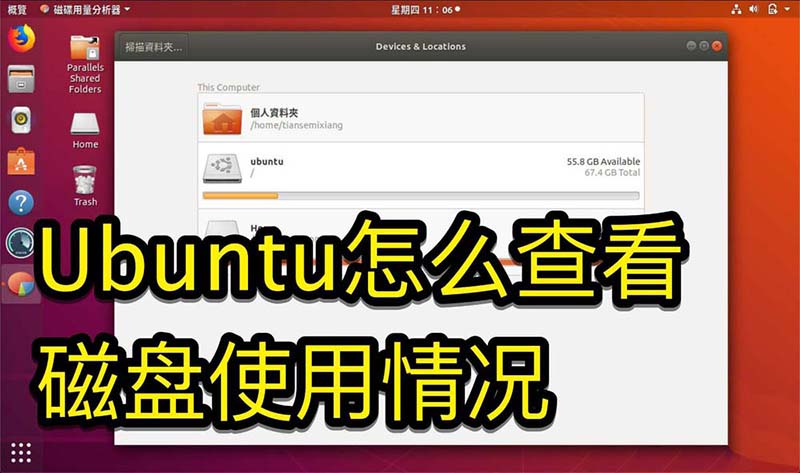 掌握Ubuntu系统中的磁盘使用情况的方法Jan 03, 2024 pm 11:13 PM
掌握Ubuntu系统中的磁盘使用情况的方法Jan 03, 2024 pm 11:13 PM我们在系统要查看硬盘使用的情况,Ubuntu系统该怎么查看呢?下面我们就来看看,Ubuntu系统查看硬盘占用率的教程。1、在系统上,点击桌面左下角,如图示。2、在系统,点击公用程式,如图示。3、点击磁碟使用量,如图示。4、那么即可看到磁盘使用的情况,就是中间的磁盘就是你电脑硬盘,如图示。磁盘下面的小字就是使用情况。5、或点击公用程式上的磁碟,如图示。6、那么在容量这里,看得到硬盘使用情况,如图示。下面是文字版本查看磁盘的使用情况:df-h结果如下:FilesystemSizeUsedAvailU
 win11磁盘清理在哪查看Jun 29, 2023 pm 09:25 PM
win11磁盘清理在哪查看Jun 29, 2023 pm 09:25 PMwin11磁盘清理在哪查看?随着系统使用时间变久,c盘或者其他电脑磁盘里经常会多出来十几个G,或者是更多的无用垃圾文件。这时,使用win11自带的磁盘清理功能就可以帮助我们快速清理掉这些无用的文件。但是有不少用户们不清楚win11的磁盘清理功能在哪,怎么操作。今天小编就给大家带来了win11自带垃圾清理功能查看步骤,来给大家说明一下吧。win11自带垃圾清理功能查看步骤1、首先,按键盘上的【Win】键,或点击任务栏上的【开始菜单】,再选择已固定应用下的【设置】;2、当前路径为:系统>存储,
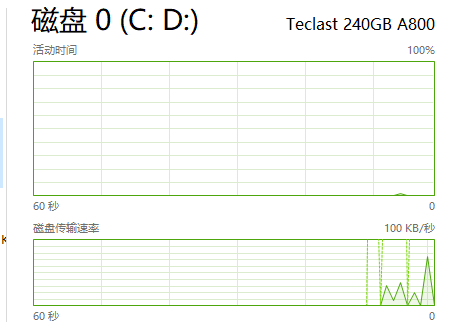 任务管理器磁盘100%是什么意思Jan 03, 2024 pm 06:13 PM
任务管理器磁盘100%是什么意思Jan 03, 2024 pm 06:13 PM很多小伙伴打开任务管理器cpu时候,发现磁盘显示百分之100,这是怎么一回事呢?因为当WindowsDefender在进行扫描时,如果再进行其他的工作,磁盘占用率就达到了100%,或者还有其他功能的占用,具体的介绍及解决方法下面一起来看看吧。任务管理器磁盘100%是什么意思:答:当前磁盘资源被大量的占用了。磁盘占用的最大问题其实是windows搜索导致的,这个功能需要不断地简历因此会导致占用超高。任务管理器磁盘100%怎么办?1、首先右击任务栏,打开“任务管理器”。2、然后看看那个占用率高,右击
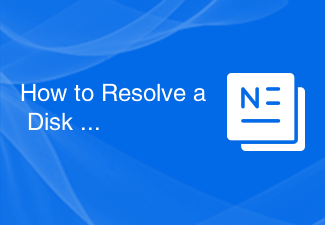 How to Resolve a Disk Read ErrorFeb 19, 2024 pm 02:39 PM
How to Resolve a Disk Read ErrorFeb 19, 2024 pm 02:39 PM标题:如何解决"Adiskreaderroroccurred"错误字数:1470引言:在使用电脑的过程中,我们可能会遇到各种各样的错误。其中,硬盘读取错误是较为常见的问题之一。当您的计算机显示“adiskreaderroroccurred”时,这表示您的计算机无法从硬盘上读取数据。虽然这个问题可能会导致一些麻烦,但幸运的是,我们有一些方法可以
 打开一个word文档是指把该文档从磁盘调入到哪里Jan 15, 2021 pm 04:54 PM
打开一个word文档是指把该文档从磁盘调入到哪里Jan 15, 2021 pm 04:54 PM打开一个word文档是指把该文档从磁盘调入到内存并显示。word文档是一种计算机文件(文本文档、图片、程序等等),计算机中所有程序的运行(文件的打开)都在内存中进行。计算机打开文件的操作过程是:先将文件调入内存,然后CPU再从内存中读取和处理该文件,当处理完成后CPU将结果传送出来。

Hot AI Tools

Undresser.AI Undress
AI-powered app for creating realistic nude photos

AI Clothes Remover
Online AI tool for removing clothes from photos.

Undress AI Tool
Undress images for free

Clothoff.io
AI clothes remover

AI Hentai Generator
Generate AI Hentai for free.

Hot Article

Hot Tools

SAP NetWeaver Server Adapter for Eclipse
Integrate Eclipse with SAP NetWeaver application server.

Dreamweaver Mac version
Visual web development tools

ZendStudio 13.5.1 Mac
Powerful PHP integrated development environment

Atom editor mac version download
The most popular open source editor

SublimeText3 Linux new version
SublimeText3 Linux latest version






